Cách khôi phục cài đặt gốc cho Nintendo Switch (và Switch OLED)
Nintendo Switch thực sự cung cấp nhiều mức cường độ và kiểu dáng khi bạn khôi phục cài đặt gốc cho chương trình cơ sở, một quá trình còn được gọi là 'khôi phục cài đặt gốc'. Làm như vậy là bước cuối cùng tuyệt vời có thể giải quyết mọi vấn đề khắc phục sự cố phần mềm. Bạn cũng sẽ muốn thực hiện khôi phục cài đặt gốc trên Nintendo Switch trước khi bán lại nó để bảo vệ dữ liệu của mình.
Xin lưu ý rằng bạn sẽ mất rất nhiều dữ liệu khi khôi phục cài đặt gốc cho Nintendo Switch. Đảm bảo bạn sao lưu các trò chơi Switch hay nhất của mình trước khi thực hiện.
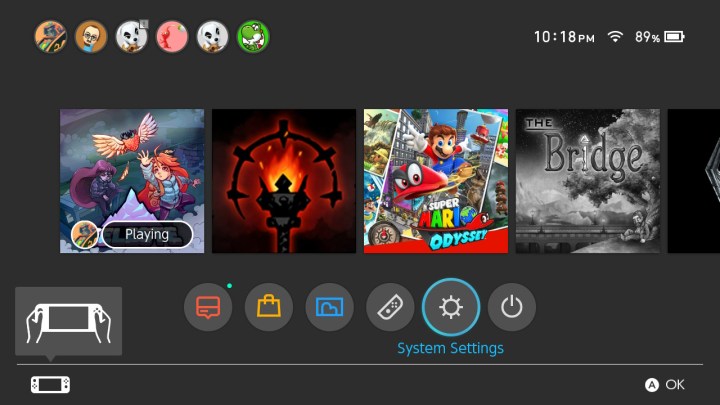
Cách khôi phục cài đặt gốc cho Nintendo Switch của bạn
Cách dễ nhất để thiết lập lại cứng cho Switch của bạn là từ menu chính. Có nhiều tùy chọn có sẵn từ màn hình này, bao gồm Khởi tạo Bảng điều khiển sẽ xóa sạch hệ thống của bạn.
Dưới đây là cách bắt đầu quá trình đặt lại Switch:
Bước 1: Trên Màn hình chính, hãy chuyển đến menu Cài đặt hệ thống nằm ở cuối màn hình đó là biểu tượng trông giống bánh răng.
Bước 2: Nhấn nút A để hiển thị danh sách các tùy chọn ở bên trái màn hình.
Bước 3: Từ danh sách tùy chọn, chọn System.
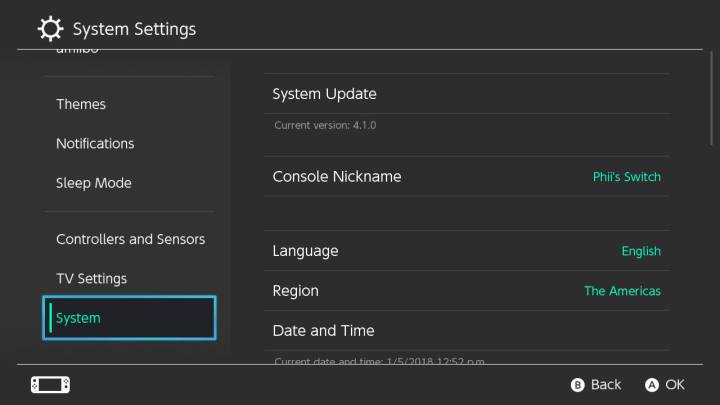
Bước 4: Các tùy chọn menu Hệ thống sẽ xuất hiện ở bên phải màn hình. Bạn cần cuộn xuống tùy chọn phía dưới một lần nữa, Khởi tạo. Sau đó, một menu mới sẽ xuất hiện với một số tùy chọn để đặt lại Nintendo Switch của bạn. Đọc tiếp để tìm ra cái nào là tốt nhất cho bạn.
Khôi phục cài đặt gốc của Nintendo Switch: Tùy chọn
Nếu bạn thực hiện đúng các bước trên, bây giờ bạn sẽ có một số tùy chọn được hiển thị cho mình. Chọn cẩn thận để có được loại thiết lập lại chính xác.
Đặt lại bộ đệm: Sử dụng tùy chọn này nếu bạn muốn xóa dữ liệu trình duyệt internet khỏi Switch nhưng giữ lại mọi thứ khác. Điều này bao gồm ID người dùng và mật khẩu đã lưu cho các trang web khác nhau, chẳng hạn như Twitter và Facebook, cũng như lịch sử trình duyệt Switch của bạn.
Đặt lại bàn phím: Bàn phím ảo của Switch chú ý đến những gì bạn gõ và lưu dữ liệu về các từ và cụm từ bạn thường sử dụng. Nó sử dụng dữ liệu đó để cung cấp các tùy chọn loại dự đoán cho những từ bạn thường sử dụng, do đó bạn không cần phải nhập từng từ khi sử dụng bàn phím, giúp đẩy nhanh quá trình. Tùy chọn này xóa dữ liệu văn bản tiên đoán đó.
Định dạng thẻ nhớ microSD: Để sử dụng thẻ nhớ microSD làm bộ nhớ bổ sung cho Switch, thẻ đó phải được định dạng. Tùy chọn này sẽ xóa mọi dữ liệu trên thẻ nhớ microSD mà bạn cắm vào Switch, cho phép dữ liệu đó được sử dụng trong bảng điều khiển khi bạn hoàn tất. Nếu bạn đang gặp lỗi khi sử dụng thẻ nhớ microSD trên Switch thì đây chính là tùy chọn mà bạn mong muốn.
Khởi tạo bảng điều khiển: Đây là bảng điều khiển lớn. Tùy chọn này đưa Switch của bạn về trạng thái sẵn dùng, xóa tất cả dữ liệu đã lưu, ảnh chụp màn hình, video, tên người dùng Switch, dữ liệu trình duyệt web, dữ liệu trò chơi và cập nhật hệ thống. Nó cũng sẽ đặt lại các cài đặt hệ thống như kiểm soát của phụ huynh về mặc định. Nếu bạn có tài khoản người dùng Nintendo được liên kết với các dịch vụ trực tuyến như Nintendo eShop, tài khoản đó sẽ vẫn tồn tại trực tuyến nhưng sẽ không còn được liên kết với Switch nữa. Theo Nintendo, mọi dữ liệu từ Switch bạn lưu trên thẻ nhớ microSD sẽ không bị xóa. Tuy nhiên, ngoài ảnh chụp màn hình và video, dữ liệu trên thẻ nhớ microSD của bạn sẽ không thể sử dụng được.
Chỉ sử dụng tùy chọn này như là phương sách cuối cùng, nếu bạn muốn loại bỏ hoàn toàn Switch hoặc bạn đang gặp phải các lỗi quá rắc rối thì không có tùy chọn nào khác có thể khắc phục được bảng điều khiển. Nintendo lưu ý rằng bạn cũng cần kết nối bảng điều khiển của mình với Internet để định dạng lại nó.
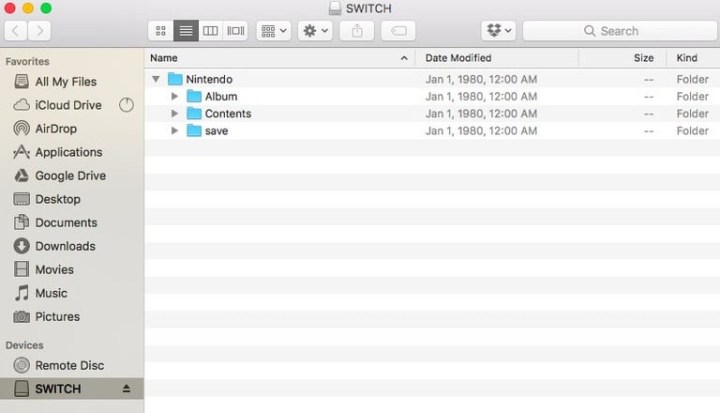
Sau khi khôi phục cài đặt gốc cho Switch của bạn
Có thể bạn sẽ mất một số dữ liệu khi khôi phục Nintendo Switch về cài đặt gốc. Nhưng không phải mọi thứ sẽ bị mất; bạn sẽ có thể cài đặt lại các trò chơi mà bạn đã mua trước đó.
Sau khi người chơi liên kết lại Switch với tài khoản Nintendo của họ, họ sẽ có thể tải xuống trò chơi hoặc DLC từ eShop của Nintendo một cách thuận tiện. Không ai phải mất thời gian lo lắng về bản sao vật lý của trò chơi yêu thích của họ. Game thủ sẽ có cơ hội cài đặt lại chúng sau một thời gian ngắn.
Những gì người chơi cần làm là lắp thẻ nhớ microSD vào máy tính trước khi thử định dạng lại bất cứ thứ gì. Sau khi trượt thẻ vào, chọn thư mục Album. Từ đó, bạn có thể tìm và tải lại hình ảnh, ảnh chụp màn hình hoặc tệp bổ sung đã lưu trước vào máy tính. Sau khi hoàn tất việc đó, chỉ cần trượt thẻ SD ra và lắp nó vào bảng điều khiển Switch. Tại thời điểm đó, thiết bị Switch sẽ trở lại cài đặt mặc định.
Xem nhiều nhất
Điện thoại bị nổi quảng cáo liên tục nên khắc phục thế nào
681,670 lượt xem3 cách sửa file PDF bạn không thể bỏ qua - Siêu dễ
463,785 lượt xemMẹo khắc phục điện thoại bị tắt nguồn mở không lên ngay tại nhà
244,334 lượt xemCách xoá đăng lại trên TikTok (và tại sao bạn nên làm như vậy)
220,199 lượt xemLý giải vì sao màn hình cảm ứng bị liệt một phần và cách khắc phục
199,396 lượt xem



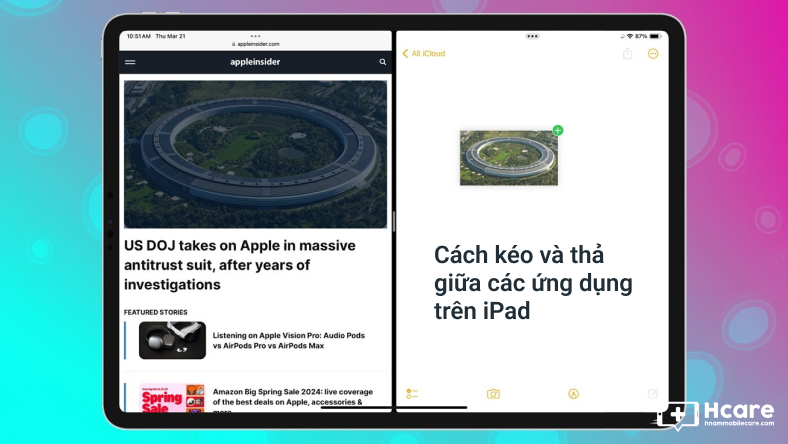
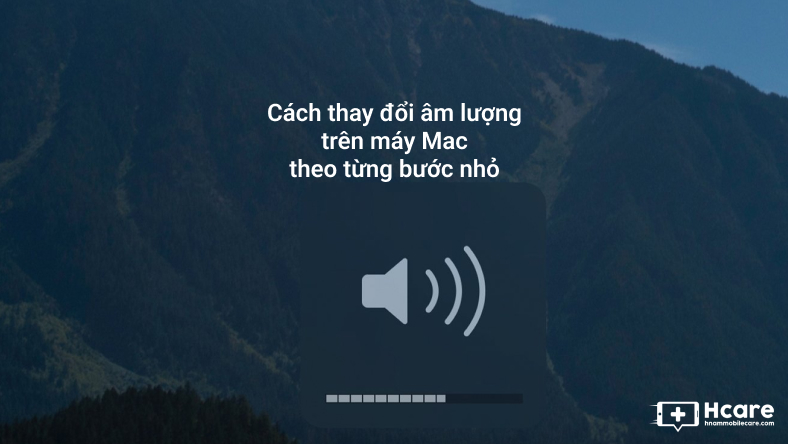
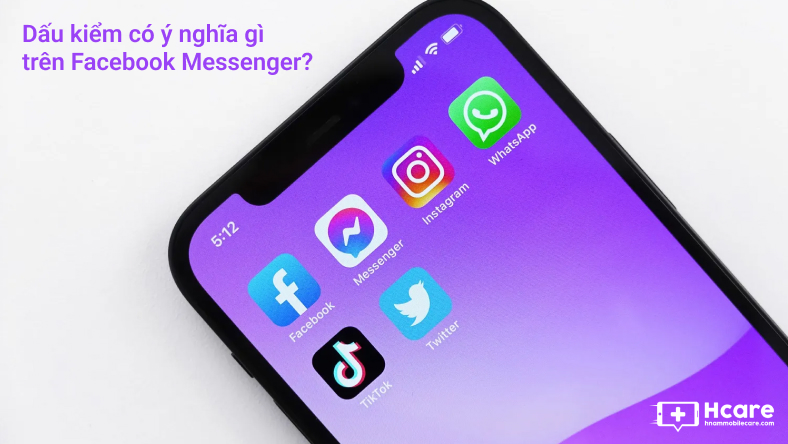
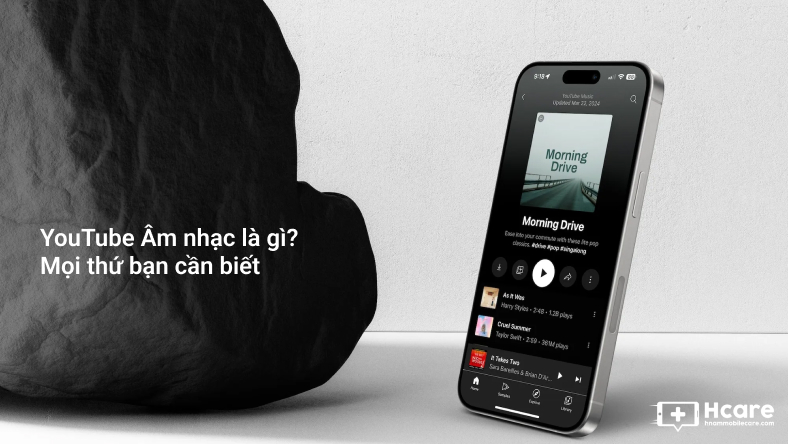






Thảo luận
Chưa có thảo luận nào về Bài viết Cách khôi phục cài đặt gốc cho Nintendo Switch (và Switch OLED)